Haluatko oppia käyttämään Zabbix WMI -valvontaominaisuutta Windowsissa? Tässä opetusohjelmassa näytämme sinulle, miten Zabbix määritetään valvomaan WMI-kohteita Windows-tietokoneessa.
• Zabbix versio: 4.2.6
• Windows-versio: 2012 R2
Windowsia käyttävään tietokoneeseen on asennettava Zabbix-agentti.
Laitteistoluettelo:
Seuraavassa osassa on luettelo laitteista, joita käytetään tämän Zabbix-opetusohjelman luomiseen.
Jokainen edellä mainittu laitteisto löytyy Amazonin verkkosivuilta.
Zabbixin soittolista:
Tällä sivulla tarjoamme nopean pääsyn luetteloon videoista, jotka liittyvät Zabbixin asennukseen.
Älä unohda tilata youtube-kanavaamme nimeltä FKIT.
Zabbix liittyvä opetusohjelma:
Tällä sivulla tarjoamme nopean pääsyn luetteloon opetusohjelmia, jotka liittyvät Zabbix asennus.
Zabbix-agentin määritys vaaditaan
Ensinnäkin Windows-tietokoneeseen asennettu Zabbix-agentti on määritettävä aktiivisessa tilassa.
Tässä on esimerkki Zabbix-agentin määritystiedostosta passiivitilassa: zabbix_agentd.conf
Tässä on esimerkki Zabbix-agentin määritystiedostosta aktiivisessa tilassa: zabbix_agentd.conf
Meidän on testattava WMI-kommunikaatiota.
Avaa Windows-tietokoneessa Powershell-komentorivi ja yritä saada kirjattu käyttäjänimi.
Olet saanut konfiguraation vaaditun osan valmiiksi.
Opetusohjelma - Zabbix-valvonta Windowsin lokitiedosto
Nyt meidän on yllettava Zabbix-palvelimen koontinäyttö ja lisättävä Windows-tietokone isännäksi.
Avaa selain ja kirjoita web-palvelimen IP-osoite plus /zabbix.
Esimerkissämme selaimeen syötettiin seuraava URL-osoite:
• http://35.162.85.57/zabbix
Käytä kirjautumisnäytössä oletuskäyttäjänimeä ja oletussalasanaa.
• Oletuskäyttäjänimi: Admin
• Oletussalasana: zabbix

Onnistuneen kirjautumisen jälkeen sinut lähetetään Zabbix-koontinäyttöön.

Avaa koontinäyttönäytössä Määritys-valikko ja valitse Isäntä-vaihtoehto.

Napsauta näytön oikeassa yläkulmassa Luo isäntä -painiketta.
Host-kokoonpanonäytössä sinun on annettava seuraavat tiedot:
• Isännän nimi - Kirjoita valvottava isäntänimi.
• Näkyvä isäntänimi - Toista isäntänimi.
• Uusi ryhmä - Tunnista samanlaisten laitteiden ryhmä kirjoittamalla nimi.
• Agent Interface - Kirjoita Isäntänimen IP-osoite.
Tässä on alkuperäinen kuva, ennen kokoonpanoamme.

Tässä on uusi kuva kokoonpanostamme.

Napsauta Lisää-painiketta sisällyttääksesi tämän isännän Zabbix-tietokantaan.
Avaa koontinäyttönäytössä Määritys-valikko ja valitse Isäntä-vaihtoehto.

Etsi ja napsauta aiemmin luomaasi isäntänimeä.
Esimerkissämme valitsimme isäntänimen: WINDOWS-SERVER-01
Siirry Isäntäominaisuudet-näytössä Sovellukset-välilehteen.
Napsauta näytön oikeassa yläkulmassa Luo sovellus -painiketta.
Luo Isäntäsovellukset-näytössä uusi sovellus nimeltä WMI

Kun sovelluksen luominen on valmis, siirry Kohteet-välilehteen.
Napsauta näytön oikeassa yläkulmassa Luo kohde -painiketta.
Nimikkeen luominen -näytössä on määritettävä seuraavat kohteet:
• Nimi: Käyttäjänimi
• Tyyppi: Zabbix-agentti (aktiivinen)
• Avain: wmi.get["root\cimv2","SELECT käyttäjänimi Win32_ComputerSystem2"]
• Tietojen tyyppi: Teksti
• Päivitysväli: 60 sekuntia
• Sovellus: WMI
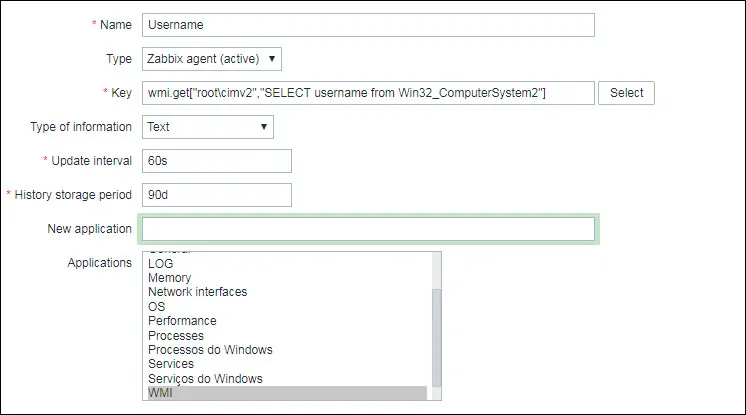
Viimeistele kohteen luominen napsauttamalla Lisää-painiketta ja odota 5 minuuttia.
Voit testata kokoonpanoasi avaamalla Valvonta-valikon ja napsauttamalla Viimeisimmät tiedot -vaihtoehtoa.

Valitse haluamasi isäntänimi suodatinkokoonpanon avulla ja napsauta Käytä-painiketta.
Esimerkissämme valitsimme isäntänimen WINDOWS-SERVER-01.

Sinun pitäisi pystyä näkemään Windows-lokitiedoston valvonnan tulokset Zabbixin avulla.

Onnittelen! Olet määrittänyt Zabbix WMI -valvontaominaisuuden Windowsissa.
